فهرست
سبق تشریح کوي چې څنګه په Excel کې د فارمولونو او د متن Toolkit وسیلې په کارولو سره خالي ځایونه لرې کړئ. تاسو به زده کړئ چې څنګه په یوه حجره کې مخکښ او وروسته ځایونه حذف کړئ ، د کلمو ترمینځ اضافي ځایونه له مینځه ویسي ، د نه ماتیدو سپین ځای او د نه چاپ کیدو حروفونو څخه ځان خلاص کړئ.
د ځایونو سره لویه ستونزه څه ده؟ دوی ډیری وختونه د انسان سترګو ته نه لیدل کیږي. یو متوجه کاروونکی کولی شي کله ناکله د متن دمخه پټ ځای یا د کلمو ترمینځ یو څو اضافي ځایونه ونیسي. مګر د تعقیبي ځایونو د موندلو لپاره هیڅ لاره نشته، هغه څوک چې د حجرو په پای کې د لید څخه لرې ساتي.
دا به ډیره ستونزه ونلري که چیرې اضافي ځایونه یوازې شاوخوا پراته وي، مګر دوی ستاسو ګډوډي کوي. فورمولونه نقطه دا ده چې دوه حجرې چې ورته متن لري او پرته له ځایونو سره، حتی که دا د یو واحد ځای کرکتر په څیر لږ وي، مختلف ارزښتونه ګڼل کیږي. نو، تاسو ممکن خپل مغز د دې په لټه کې یاست چې دا معلومه کړئ چې ولې په ښکاره ډول سمه فورمول د دوه ورته ورته ننوتلو سره سمون نه خوري.
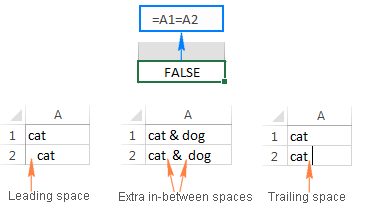
اوس چې تاسو د ستونزې څخه په بشپړه توګه خبر یاست، دا د کار کولو وخت دی. یوه حل لاره. د تار څخه د ځایونو لرې کولو لپاره ډیری لارې شتون لري، او دا درس به تاسو سره مرسته وکړي چې ستاسو د ځانګړي دندې لپاره غوره تخنیک غوره کړي او د ډیټا ډول چې تاسو ورسره کار کوئ.
څنګه خالي لرې کړئ په Excel کې ځایونه - مخکښ، وروسته، د کلمو تر منځ
که ستاسو د ډیټا سیټ ډیر ځایونه ولري، Excelد TRIM فنکشن کولی شي تاسو سره مرسته وکړي چې دا ټول په یوځل کې حذف کړئ - مخکښ ، شاته او په مینځ کې ډیری ځایونه ، پرته له دې چې د کلمو ترمینځ یو ځای ځای ولري.
د TRIM منظم فارمول دومره ساده دی لکه دا:
=TRIM(A2)
چیرې چې A2 هغه حجره ده چې تاسو یې غواړئ ځایونه حذف کړئ.
لکه څنګه چې په لاندې سکرین شاټ کې ښودل شوي، د Excel TRIM فورمول په بریالیتوب سره د متن څخه مخکې او وروسته ټول ځایونه له منځه یوړل. د تار په منځ کې د پرله پسې ځایونو په توګه.
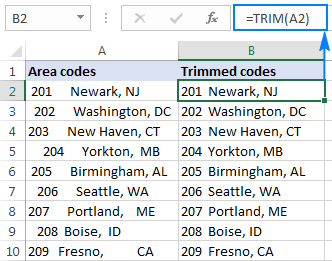
او اوس، تاسو اړتیا لرئ یوازې په اصلي کالم کې ارزښتونه د تراشل شوي ارزښتونو سره بدل کړئ. د دې کولو ترټولو اسانه لاره د پیسټ ځانګړي > ارزښتونه کارول دي، تفصيلي لارښوونې دلته موندلی شئ: په Excel کې د ارزښتونو کاپي کولو څرنګوالی.
سربیره پردې، تاسو کولی شي د Excel TRIM فنکشن د لرې کولو لپاره وکاروي یوازې مخکښ ځایونه ، د متن تار په مینځ کې ټول ځایونه ساتل. د فورمول بیلګه دلته ده: په Excel کې د مخکښو ځایونو د کمولو څرنګوالی (کیڼ ټرم).
څنګه د لاین بریکونو او غیر چاپ شوي حرفونو حذف کول
کله چې تاسو د بهرنیو سرچینو څخه ډاټا وارد کړئ، دا یوازې اضافي ندي. هغه ځایونه چې سره راځي، بلکې مختلف غیر چاپ شوي حروف لکه د کیریج بیرته راستنیدنه، لاین فیډ، عمودی یا افقی ټب، او داسې نور.
د TRIM فنکشن کولی شي د سپینو ځایونو څخه ځان خلاص کړي، مګر دا نشي کولی غیر چاپ شوي حروف له منځه یوسي. . په تخنیکي توګه، Excel TRIM د 7-bit ASCII سیسټم کې یوازې 32 ارزښت حذف کولو لپاره ډیزاین شوی، کوم چې ځای دیکرکټر.
په تار کې د ځایونو او غیر چاپ شوي حروفونو لرې کولو لپاره، د CLEAN فعالیت سره په ترکیب کې TRIM وکاروئ. لکه څنګه چې د دې نومونه وړاندیز کوي، CLEAN د ډیټا پاکولو لپاره دی، او دا کولی شي د 7-bit ASCII سیټ کې (د 0 څخه تر 31 پورې ارزښتونو) کې د لاین بریک ( په شمول هر یو او ټول لومړني 32 غیر چاپ شوي حروف حذف کړي. ارزښت 10)).
فرض کړئ چې ډاټا باید په A2 حجره کې پاکه شي، فورمول په لاندې ډول دی:
=TRIM(CLEAN(A2))
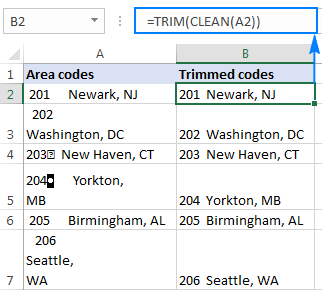
که چیرې ټرم/ کلین فورمول پرته له کوم ځای څخه د ډیری لینونو مینځپانګې سره یوځای کیږي ، تاسو کولی شئ دا د دې تخنیکونو څخه د یوې په کارولو سره حل کړئ:
- د ایکسل "ټول بدل کړئ" خصوصیت وکاروئ: د "څه موندل" بکس کې ، داخل کړئ د Ctrl+J شارټ کټ په فشارولو سره د موټر بیرته راستنیدل؛ او د "سره بدل کړئ" بکس کې، یو ځای ولیکئ. د ټول بدل کړئ تڼۍ کلیک کول به د ځای لپاره په ټاکل شوي رینج کې ټولې لاین بریکونه بدل کړي.
- لاندې فورمول وکاروئ د کیریج ریټرن (13 ارزښت) او لاین فیډ (10 ارزښت) حروف سره بدل کړئ. ځایونه:
=SUBSTITUTE(SUBSTITUTE(A2, CHAR(13)," "), CHAR(10), " ")
د نورو معلوماتو لپاره، مهرباني وکړئ وګورئ چې څنګه په Excel کې د کیریج بیرته راستنیدو (لین بریکونه) لرې کړئ.
7>څنګه کې د نه ماتیدو ځایونه لرې کړئ Excelکه د TRIM کارولو وروسته & د صفا فورمول ځینې سخت ځایونه اوس هم شتون لري، ډیری احتمال تاسو د یو ځای څخه ډاټا کاپي / پیسټ کړې او یو څو غیر ماتونکي ځایونه پټ شوي دي.
د نه ماتیدو ځایونو څخه د خلاصون لپاره (html کرکټر )، دوی د منظم سره بدل کړئځایونه، او بیا د TRIM فعالیت لري دوی لرې کړئ:
=TRIM(SUBSTITUTE(A2, CHAR(160), " "))
د منطق د ښه پوهیدو لپاره، راځئ چې دا فورمول مات کړو:
- یو نه ماتیدونکی کرکټر په 7-bit ASCII سیسټم کې 160 ارزښت لري، نو تاسو کولی شئ دا د CHAR(160) فورمول په کارولو سره تعریف کړئ.
- د SUBSTITUTE فعالیت د نه ماتیدو ځایونه په منظم ځایونو بدلولو لپاره کارول کیږي.
- او په نهایت کې، تاسو د بدل شوي ځایونو لرې کولو لپاره د SUBSTITUTE بیان د TRIM فنکشن کې ځای په ځای کړئ.
که ستاسو په کاري پاڼه کې غیر چاپ شوي حروف هم وي، د ترلاسه کولو لپاره د TRIM او SUBSTITUTE سره یوځای د CLEAN فنکشن وکاروئ. په یو ځای کې د ځایونو او ناغوښتل شوي سمبولونو لرې کول:
=TRIM(CLEAN((SUBSTITUTE(A2,CHAR(160)," "))))
لاندې سکرین شاټ توپیر ښیې:
15>
څنګه یو ځانګړی غیر حذف کړئ د چاپ کولو کرکټر
که چیرې په پورتنۍ مثال کې د 3 افعالونو اړیکه چې په پورتنۍ بیلګه کې بحث شوي (TRIM، CLEAN او SUBSTITUTE) نشي کولی ستاسو په پاڼه کې ځایونه یا غیر چاپ شوي حروف له مینځه یوسي، دا پدې مانا ده چې دا حروف د ASCII ارزښتونو پرته نور ارزښتونه لري. له 0 څخه تر 3 پورې 2 (د چاپ نه کولو حروف) یا 160 (د نه ماتیدو ځای).
په دې حالت کې، د کریکټ ارزښت پیژندلو لپاره د کوډ فنکشن وکاروئ، او بیا د بدلولو لپاره SUBSTITUTE وکاروئ ترڅو دا د منظم ځای سره بدل کړئ او TRIM یې کړئ. ځای لرې کړئ.
فرض کړئ چې هغه ځایونه یا نور ناغوښتل شوي حروف چې تاسو غواړئ له مینځه یوسي په A2 حجره کې اوسیږي، تاسو 2 فارمولونه ولیکئ:
- په B2 حجره کې، ستونزه پیدا کړئد لاندې CODE دندو څخه د یوې په کارولو سره د کریکټ ارزښت:
- د تار په پیل کې مخکښ ځای یا غیر چاپ کیدونکی کرکټر:
=CODE(LEFT(A2,1)) - وروسته پاتې ځای یا غیر چاپ کول د تار په پای کې کرکټر:
=CODE(RIGHT(A2,1)) - د تار په مینځ کې ځای یا غیر چاپیدونکی کرکټر، چیرې چې n د ستونزې لرونکي کرکټر موقعیت دی:
=CODE(MID(A2, n , 1)))
په دې مثال کې، موږ د متن په منځ کې، په څلورم ځای کې ځینې ناپېژندل شوي غیر چاپ شوي کرکټرونه لرو، او موږ د دې فورمول سره د هغې ارزښت معلوموو:
=CODE(MID(A2,4,1))د کوډ فنکشن 127 ارزښت بیرته راګرځوي (مهرباني وکړئ لاندې سکرین شاټ وګورئ).
- د تار په پیل کې مخکښ ځای یا غیر چاپ کیدونکی کرکټر:
- په C2 حجره کې، تاسو CHAR(127) د منظم ځای (" ") سره بدل کړئ، او بیا دا ځای کم کړئ:
=TRIM(SUBSTITUTE(A2, CHAR(127), " "))
پایله باید دې ته ورته وي:
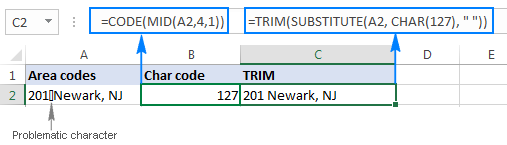
که ستاسو ډاټا یو څو مختلف غیر چاپ شوي حرفونه او همدارنګه د نه ماتیدو ځایونه ولري ، تاسو کولی شئ د لرې کولو لپاره دوه یا ډیر SUBSTITUTE افعال وصل کړئ په یو وخت کې ټول ناغوښتل شوي کرکټر کوډونه:
=TRIM(SUBSTITUTE(SUBSTITUTE(A2, CHAR(127), " "), CHAR(160), " ")))
19>7>په Excel کې د ټولو ځایونو لرې کولو څرنګوالی
په ځینو حاالتو کې ، تاسو ممکن په بشپړ ډول لرې کړئ په یوه حجره کې ټول سپین ځایونه، په شمول د کلمو یا شمیرو ترمنځ واحد ځایونه. د مثال په توګه، کله چې تاسو یو شمیري کالم وارد کړی چیرې چې ځایونه د زرګونو جلا کونکو په توګه کارول کیږي، کوم چې د لوی شمیرو لوستل اسانه کوي، مګر ستاسو د فارمولونو د محاسبې مخه نیسي.
د ټولو ځایونو حذف کولپه یو ځای کې، SUBSTITUTE وکاروئ لکه څنګه چې په تیرو مثال کې تشریح شوي، یوازینی توپیر سره چې تاسو د CHAR(32) لخوا بیرته راګرځیدونکي سپیس کرکټر په هیڅ شی ("") سره بدل کړئ:
=SUBSTITUTE(A2, CHAR(32), "")
یا تاسو کولی شئ په ساده ډول په فورمول کې ځای ("") ټایپ کړئ، لکه:
=SUBSTITUTE(A2," ","")
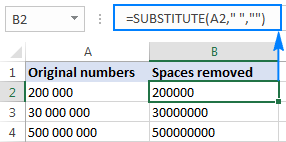
له هغې وروسته، فورمول د ارزښتونو سره بدل کړئ او ستاسو شمیرې به په سمه توګه محاسبه شي. .
په Excel کې د ځایونو شمیرلو څرنګوالی
مخکې له دې چې له یوې ټاکلې حجرې څخه خالي ځایونه لرې کړئ، تاسو شاید لیواله اوسئ چې پوه شئ چې څومره یې په حقیقت کې شتون لري.
د ترلاسه کولو لپاره په یوه حجره کې د ټولو ځایونو شمیر، لاندې کار وکړئ:
- د LEN فنکشن په کارولو سره د ټول تار اوږدوالی محاسبه کړئ: LEN(A2)
- ټول ځایونه د هیڅ شی سره ځای په ځای کړئ: SUBSTITUTE(A2 ," ","")
- بې له ځای څخه د تار اوږدوالی محاسبه کړئ: LEN(SUBSTITUTE(A2," ",""))
- د "خلا څخه پاک" تار اوږدوالی کم کړئ د ټول اوږدوالی څخه.
فرض کړئ چې اصلي متن تار په A2 حجره کې دی، بشپړ فورمول په لاندې ډول ځي:
=LEN(A2)-LEN(SUBSTITUTE(A2," ",""))
د دې لپاره چې څومره پراخ ra spaces په حجره کې دي، پرته له اضافي ځایونو څخه د متن اوږدوالی ترلاسه کړئ، او بیا یې د ټول تار اوږدوالی څخه راټیټ کړئ:
=LEN(A2)-LEN(TRIM(A2))
لاندې سکرین شاټ دواړه فارمولونه په عمل کې ښیې:
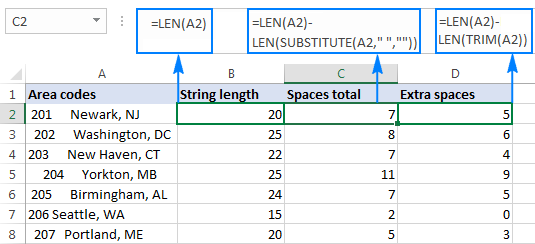
اوس چې تاسو پوهیږئ چې په هر حجره کې څومره ځایونه شتون لري، تاسو کولی شئ په خوندي ډول د TRIM فورمول په کارولو سره اضافي ځایونه حذف کړئ.
د ځایونو لرې کولو او ډیټا پاکولو لپاره د فارمول څخه پاکه لاره
لکه څنګه چې تاسو دمخهپوهیږئ، ډیری اضافي ځایونه او نور ناخوښه کرکټرونه کولی شي ستاسو په شیټونو کې د پام وړ نه وي، په ځانګړې توګه که تاسو خپل معلومات د بهرنیو سرچینو څخه وارد کړئ. تاسو دا هم پوهیږئ چې څنګه د فارمول سره په Excel کې ځایونه حذف کړئ. البته، د یو څو فورمولونو زده کول ستاسو د مهارتونو د ګړندي کولو لپاره یو ښه تمرین دی، مګر دا ممکن د وخت ضایع وي.
د ایکسل کاروونکي چې خپل وخت ته ارزښت ورکوي او د اسانتیا ستاینه کوي کولی شي زموږ سره د متن وسیلو څخه ګټه پورته کړي. د ایکسل لپاره حتمي سویټ. یو له دغو لاسي وسیلو څخه یو د تڼۍ په کلیک کې د ځایونو او غیر چاپ کولو حروفونو لرې کولو ته اجازه ورکوي.
کله چې نصب شي، الټیمیټ سویټ ستاسو د ایکسل ربن ته ډیری ګټور بټنونه اضافه کوي لکه ټریم سپیسز ، کرکټرونه لرې کړئ ، متن بدل کړئ ، پاک فارمینګ ، او یو څو نور.
22>
کله چې تاسو غواړئ په کې خالي ځایونه لرې کړئ ستاسو د Excel پاڼې، دا 4 چټک ګامونه ترسره کړئ:
- هغه حجرې غوره کړئ (رینج، ټول کالم یا قطار) چیرې چې تاسو غواړئ اضافي ځایونه حذف کړئ.
- په ټریم کلیک وکړئ Spaces تڼۍ په Ablebits Data tab کې.
- یو یا څو انتخابونه غوره کړئ:
- لیرې کړئ مخکښ او وروسته ځایونه
- ټریم اضافي د کلمو تر منځ ځایونه تر یو
- حذف بې ماتیدونکي ځایونه ( )
- په ټریم تڼۍ کلیک وکړئ.
شوی! ټول اضافي ځایونه په یوه کلیک کې حذف کیږي.

دا څنګه تاسو کولی شئ په چټکۍ سره ځایونه لرې کړئپه Excel حجرو کې. که تاسو د نورو وړتیاو سپړلو ته لیواله یاست ، نو تاسو ته د الټیمیټ سویټ ارزونې نسخه ډاونلوډ کولو ته ښه راغلاست ویل کیږي. زه ستاسو د لوستلو لپاره مننه کوم او په راتلونکې اونۍ کې زموږ په بلاګ کې د لیدو په تمه یم!

